Вход в безопасный режим Windows 11, если система не запускается
В случае, если Windows 11 не запускается, например, вы наблюдаете черный экран при загрузке, возможны следующие варианты входа в безопасный режим:
Если при загрузке Windows 11 возникает ошибка, при этом есть возможность открыть «Дополнительные параметры», зайдите в них, а затем перейдите в «Поиск и устранение неисправностей» — «Дополнительные параметры» — «Параметры загрузки», нажмите кнопку «Перезагрузить». После перезагрузки вы сможете запустить безопасный режим, нажав клавишу F4 или 4.
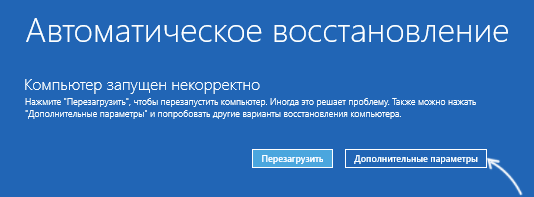
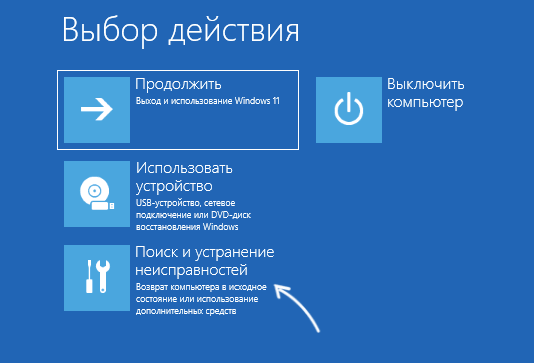
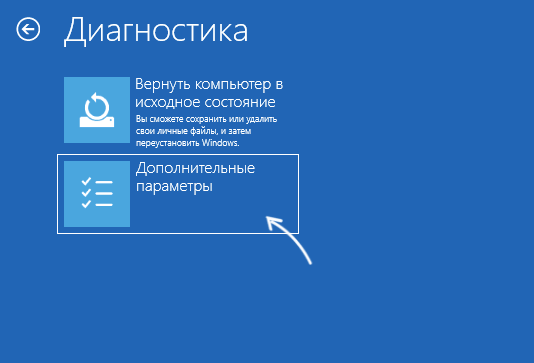
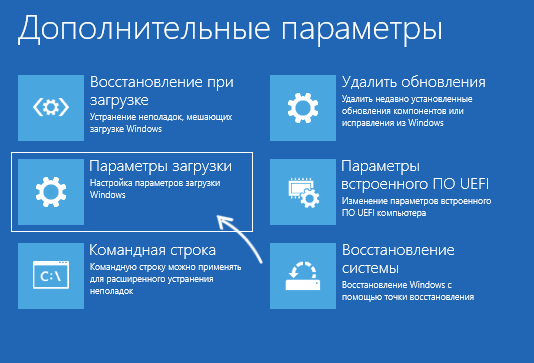
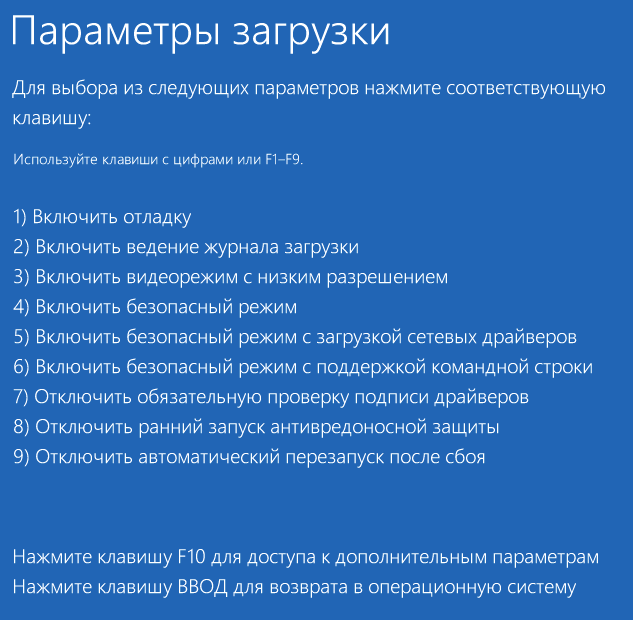
Удаление драйвера Guardant
Для удаления драйвера в безопасном режиме необходимо открыть Диспетчер устройств (либо сочетанием клавиш Win+X и далее пункт Диспетчер устройств, либо правой кнопкой мыши по значку Пуск и далее все так же пункт Диспетчер устройств). В диспетчере устройств на пункте Guardant dongles — Guardant SP выберите с помощью правой клавиши мыши пункт Удалить устройство. При появлении окна подтверждения удаления устройства обязательно установить опцию Попытка удалить драйвер для этого устройства. После нажатия кнопки Удалить будет произведено удаление устройства и драйвера. Теперь можно перезагрузить компьютер. Он уже должен будет запуститься в штатном режиме.
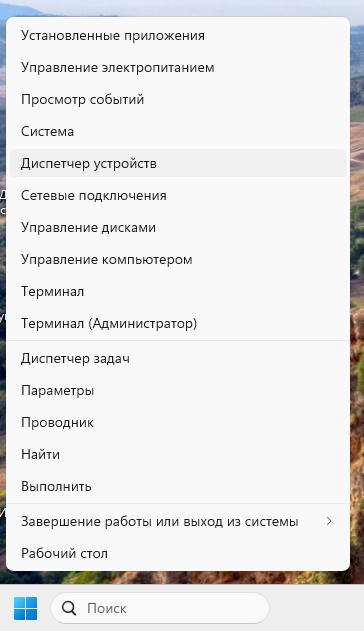
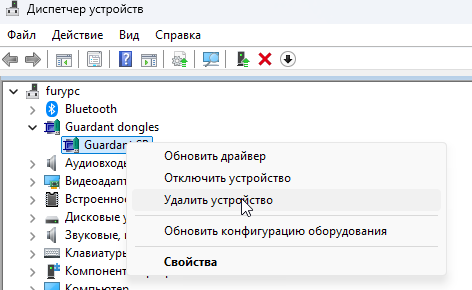
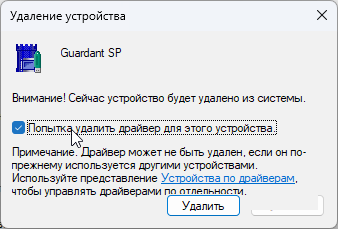
- 426 просмотров
 Инфо-Бухгалтер ®
Инфо-Бухгалтер ®